Vous pensez peut-être que vous savez tout ce qu’il y a à savoir sur WhatsApp. Après tout, avec plus de 2 milliards d’utilisateurs, il est juste de supposer que vous utilisez l’application au moins une fois par jour. Cependant, comme tout ce qui est lié à la technologie, il y a toujours plus de trucs, d’astuces et de fonctionnalités à apprendre et à utiliser.
Dans cet article, nous listons quelques-unes des meilleures astuces cachées de WhatsApp qui vous permettront d’en tirer le meilleur parti.
1. Créer des raccourcis WhatsApp pour les conversations
2 Images
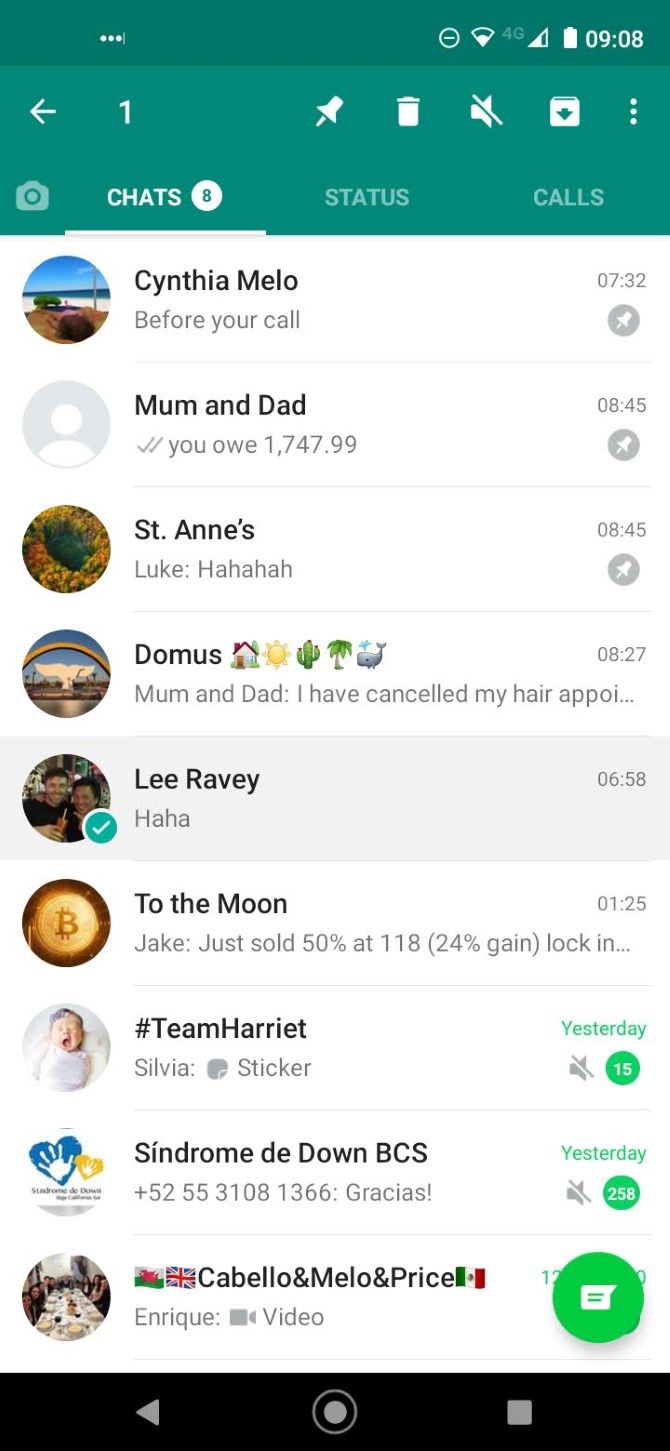
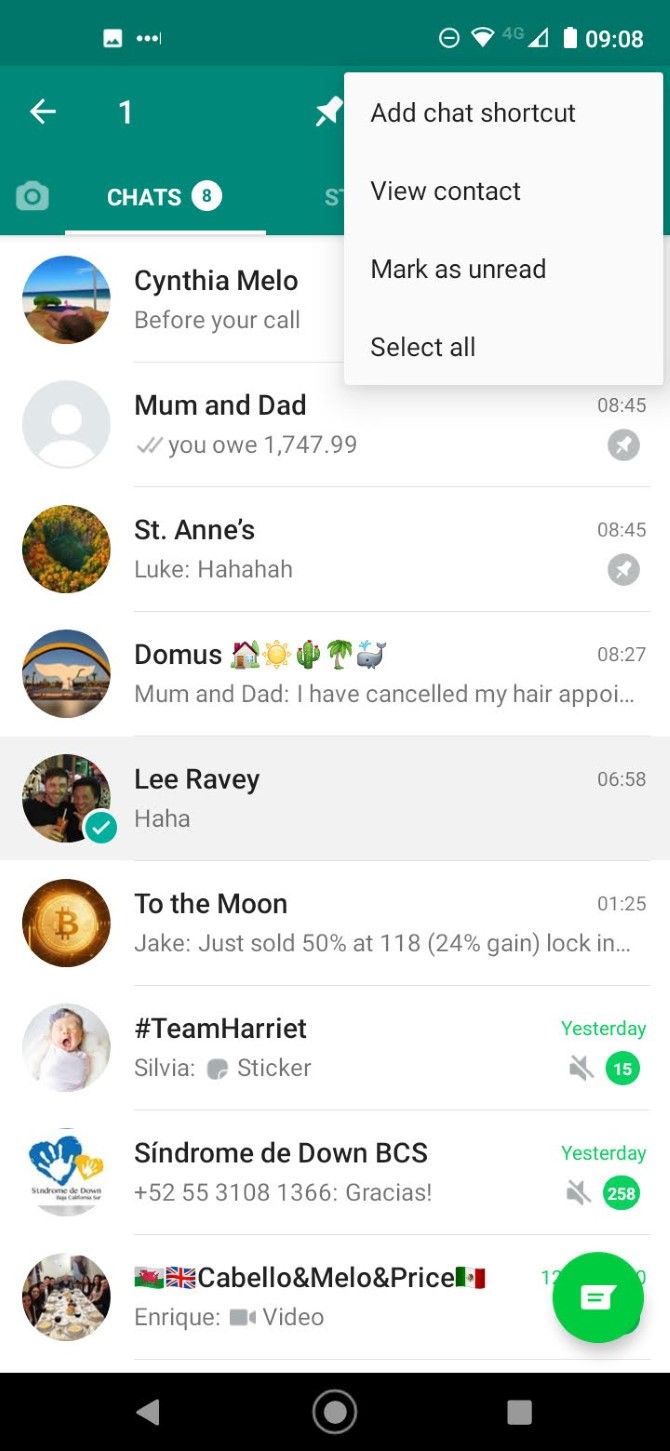
Utilisez-vous constamment WhatsApp pour envoyer des messages aux deux ou trois mêmes personnes ? Votre femme ? Votre petit ami ? Un collègue ?
Si c’est le cas, saviez-vous que vous pouvez simplifier votre expérience en ajoutant un raccourci de conversation à l’écran d’accueil de votre appareil ? Il suffit d’ouvrir l’application, de cliquer sur le bouton Chats et appuyez longuement sur la conversation pour laquelle vous voulez créer un raccourci WhatsApp.
Une fois que vous avez mis le chat en surbrillance, appuyez sur Options (les trois points verticaux dans le coin supérieur droit), et sélectionnez Ajouter un raccourci de chat dans le menu contextuel.
2. Créez une communauté WhatsApp
2 Images
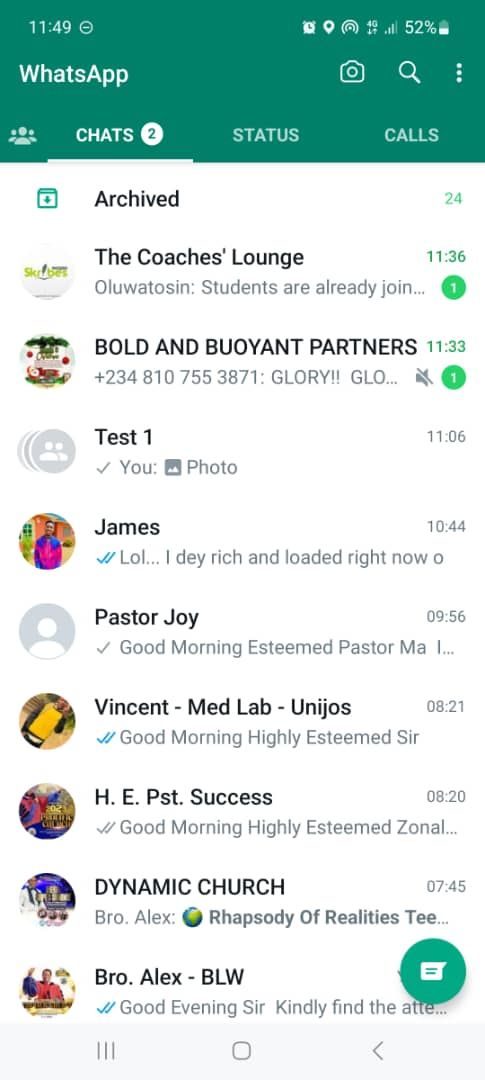
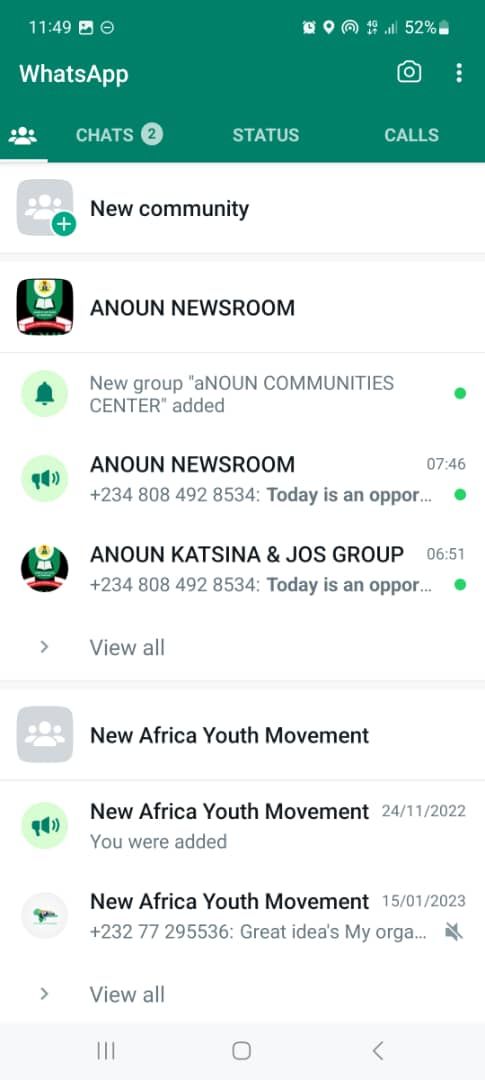
La gestion des groupes sur WhatsApp peut être assez pénible, surtout lorsqu’ils sont similaires et que vous devez partager les mêmes informations plusieurs fois. Cela n’a plus à être le cas.
La fonction Communauté de WhatsApp vous permet de rassembler des groupes aux thèmes similaires dans une communauté et de partager des informations avec les membres de tous les groupes.
Vous pouvez toujours envoyer des messages spécifiques aux groupes individuels, mais la fonction Communauté se chargera des annonces générales entre les groupes. Vous pouvez créer une Communauté en glissant vers la droite sur votre page de chat WhatsApp et en appuyant sur Nouvelle communauté.
Nous avons expliqué comment créer une communauté sur WhatsApp si vous avez besoin de conseils supplémentaires.
3. Exclure les images WhatsApp de votre bibliothèque
2 Images
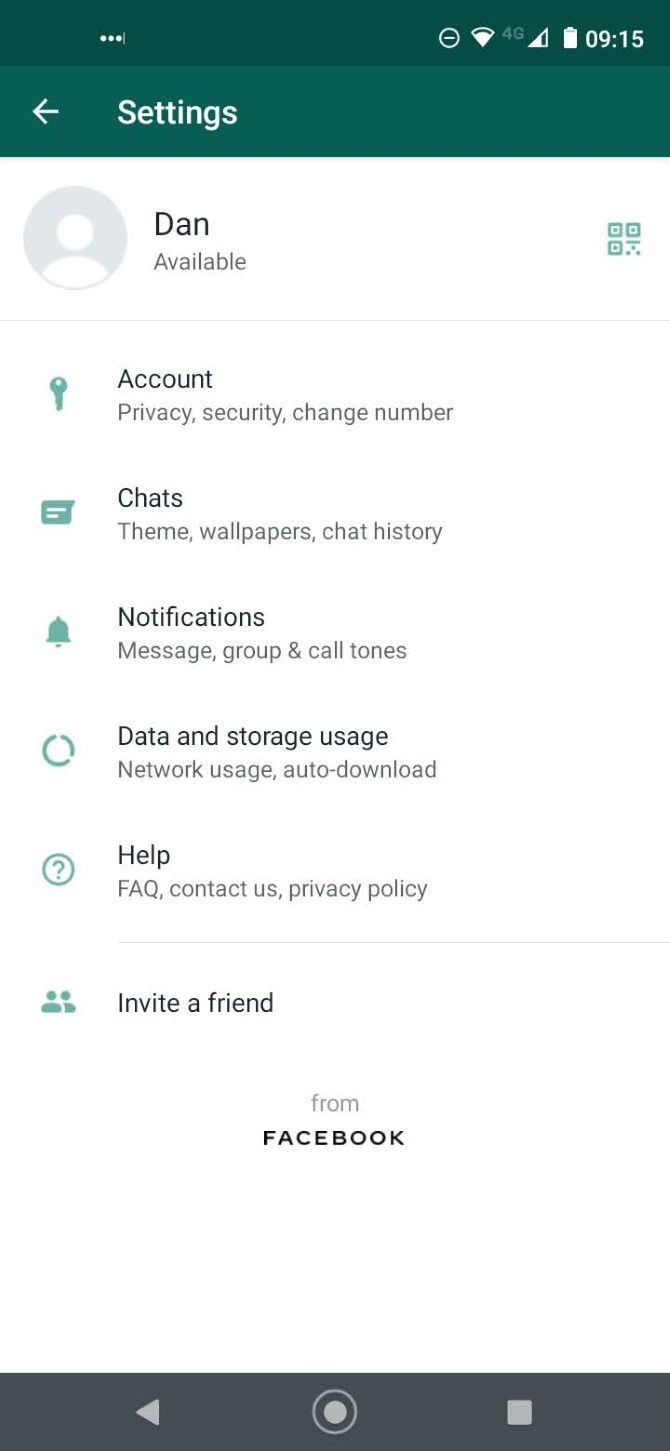
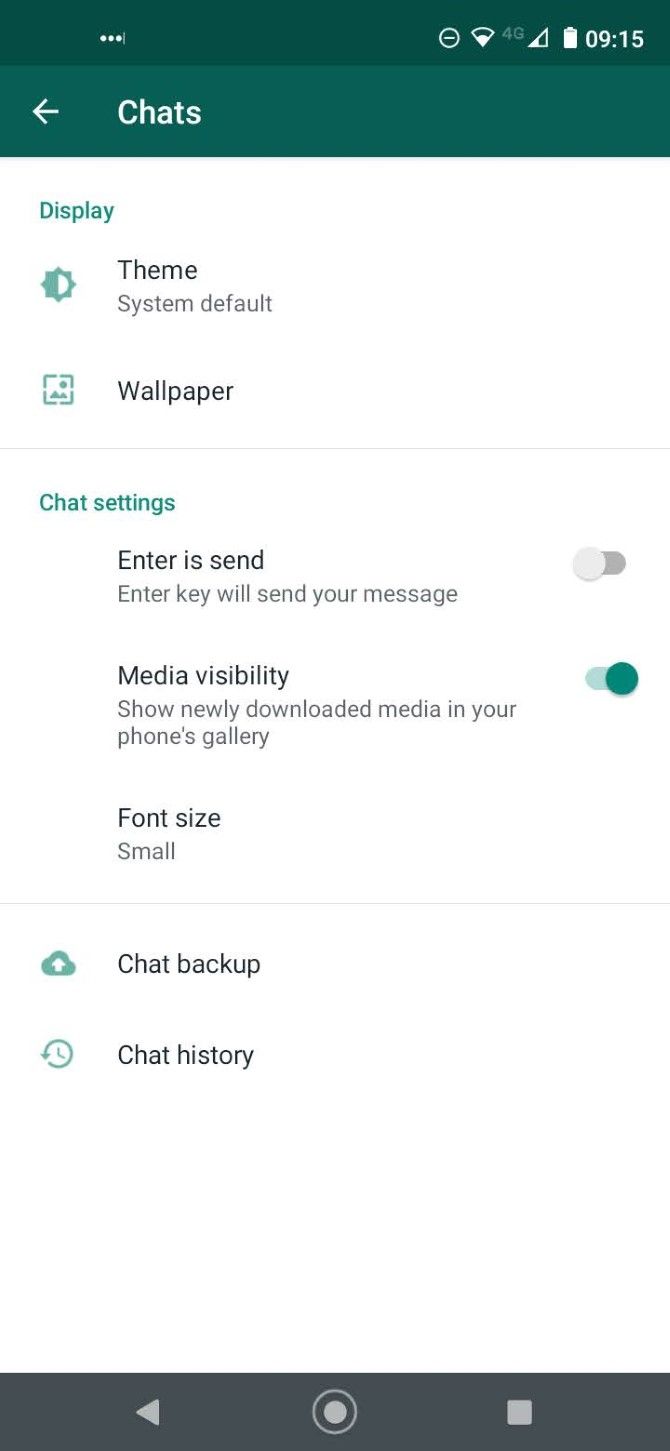
La fonction de partage de WhatsApp est un outil formidable, mais elle peut parfois devenir agaçante, surtout si vous faites partie d’un groupe qui insiste pour envoyer des centaines d’images de mèmes et de blagues chaque semaine.
Ces images peuvent encombrer votre bibliothèque, utiliser un espace mémoire précieux et être carrément embarrassantes si elles se retrouvent devant la mauvaise paire d’yeux.
Vous pouvez vous assurer que les images WhatsApp ne se retrouvent pas dans la bibliothèque de votre téléphone en vous rendant à l’adresse suivante Options > ; Chats > ; Paramètres des chats et en cliquant sur le bouton à côté de Visibilité des médias dans le Off position.
4. Économisez du stockage sur les images et les vidéos
2 Images
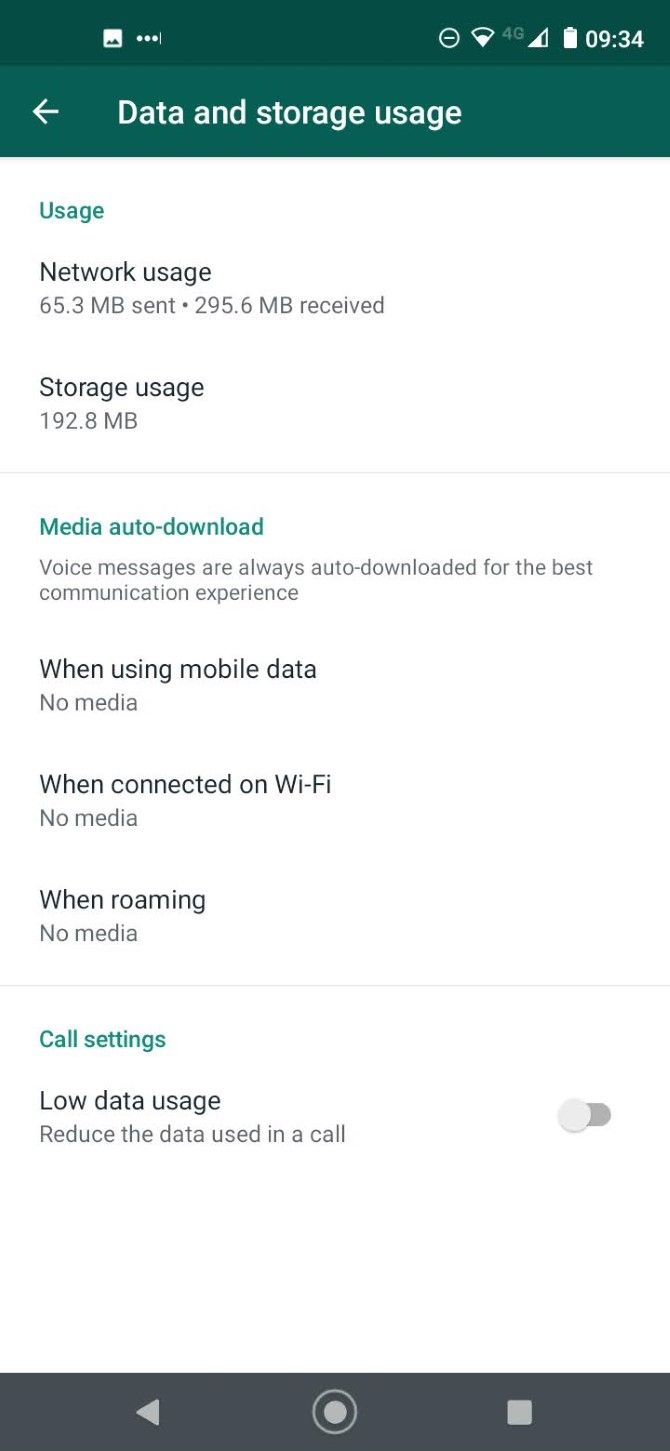
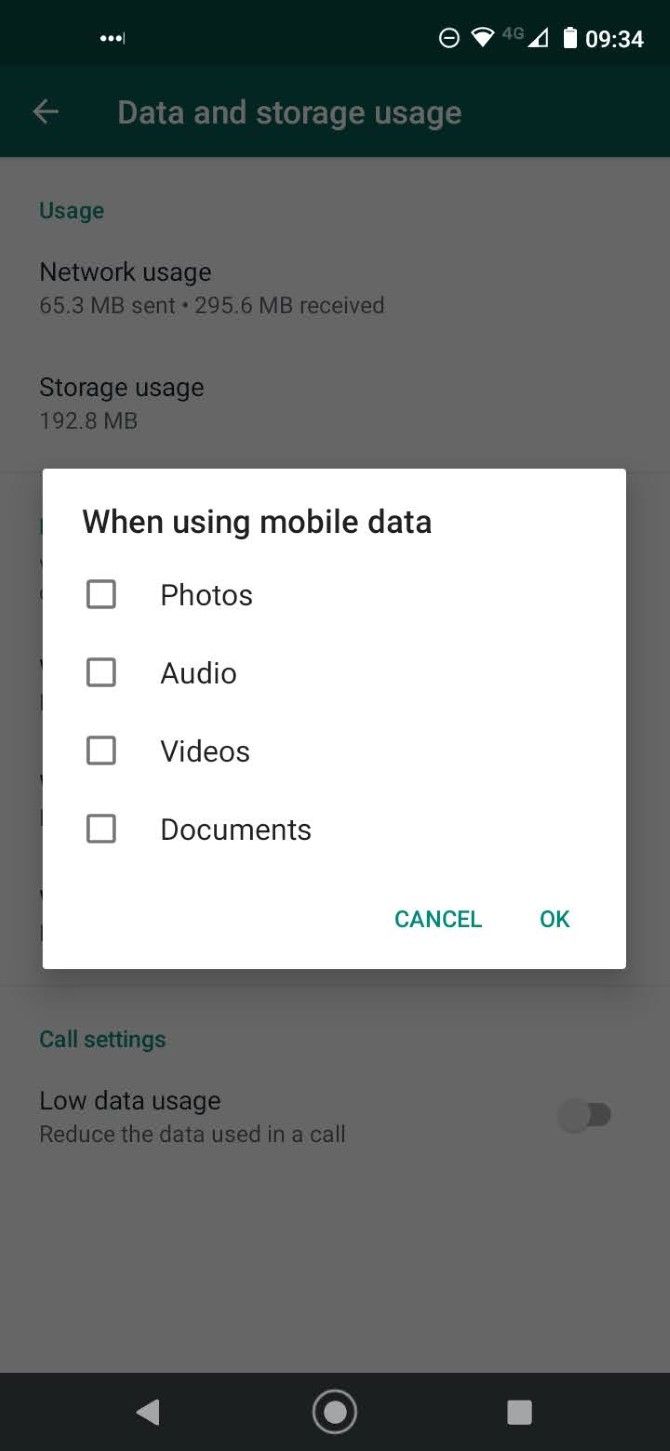
WhatsApp télécharge automatiquement toutes les photos, vidéos, fichiers audio et documents sur votre appareil dès leur réception. Compte tenu du nombre de fichiers multimédias que vous recevez probablement au cours d’une semaine donnée, ce n’est pas idéal. À moins que vous ne maîtrisiez votre photothèque, sa taille va rapidement devenir incontrôlable.
Il est facile d’empêcher cela et d’économiser de l’espace (et des données). Tapez sur Plus d’options et rendez-vous sur Paramètres > ; Utilisation des données et du stockage. Sous Téléchargement automatique des médias, tapez sur Lors de l’utilisation des données mobiles, Lorsque vous êtes connecté en Wi-Fiet En cas d’itinérance et décochez toutes les cases.
5. Programmer des messages WhatsApp
Vous êtes distrait ? Vous en avez assez d’oublier l’anniversaire de vos parents ou celui de votre sœur ? N’ayez crainte, WhatsApp peut vous aider grâce aux messages programmés.
Pour commencer, vous devez télécharger une application tierce. SKEDit est une de ces applications, disponible sur Android et iOS. Vous pouvez planifier des publications, programmer des réponses automatiques, définir des rappels, etc.
6. Envoyer des BCC sur WhatsApp en utilisant des diffusions
2 Images
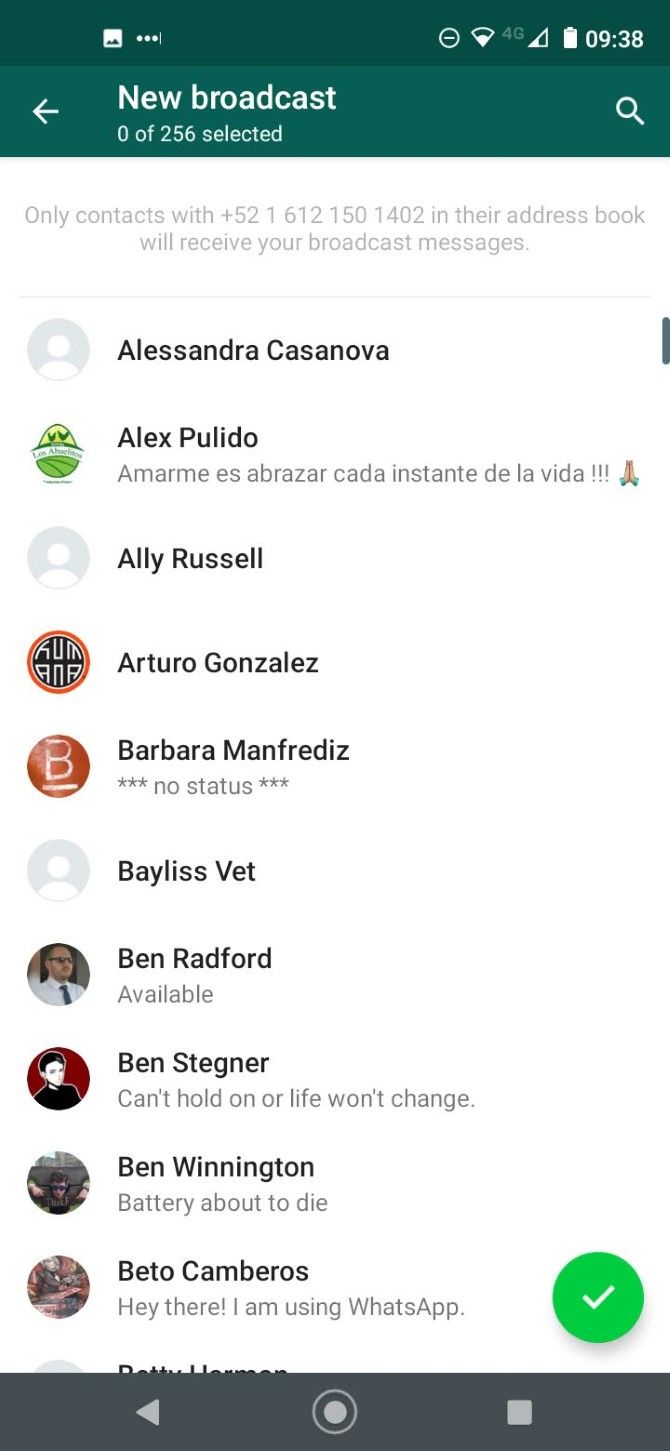
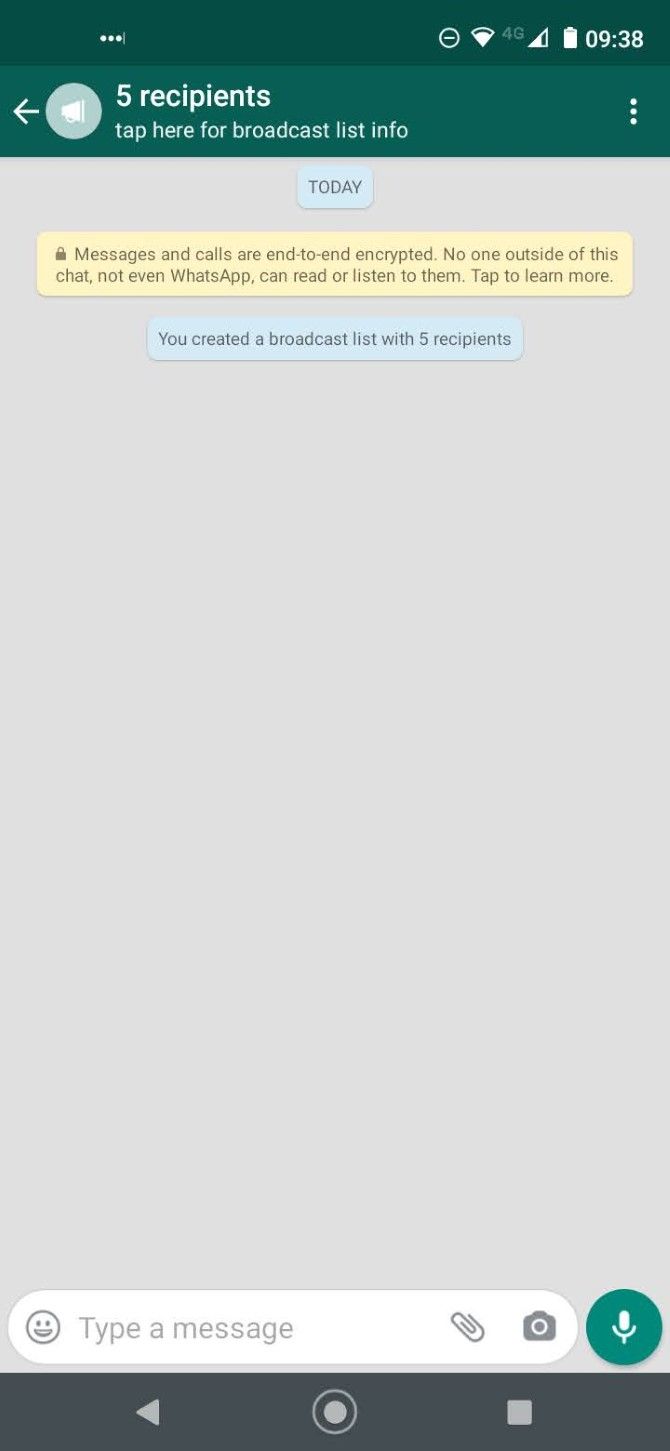
La copie carbone invisible (CCA) est une fonction de messagerie fréquemment utilisée qui vous permet d’envoyer le même message à un grand nombre de personnes sans que les destinataires sachent qui d’autre a reçu la communication.
C’est un fait peu connu que WhatsApp vous permet de faire la même chose. Cette fonctionnalité s’appelle Broadcast. Pour l’utiliser, cliquez sur Plus d’options > ; Nouvelle diffusion et saisissez les noms des personnes auxquelles vous souhaitez envoyer votre message. Vous pourrez voir qui l’a ouvert et recevoir les réponses en privé et individuellement.
Notez que les personnes ne recevront votre diffusion WhatsApp que si elles ont enregistré votre numéro dans leur carnet d’adresses.
7. Verrouiller WhatsApp pour plus de confidentialité
2 Images
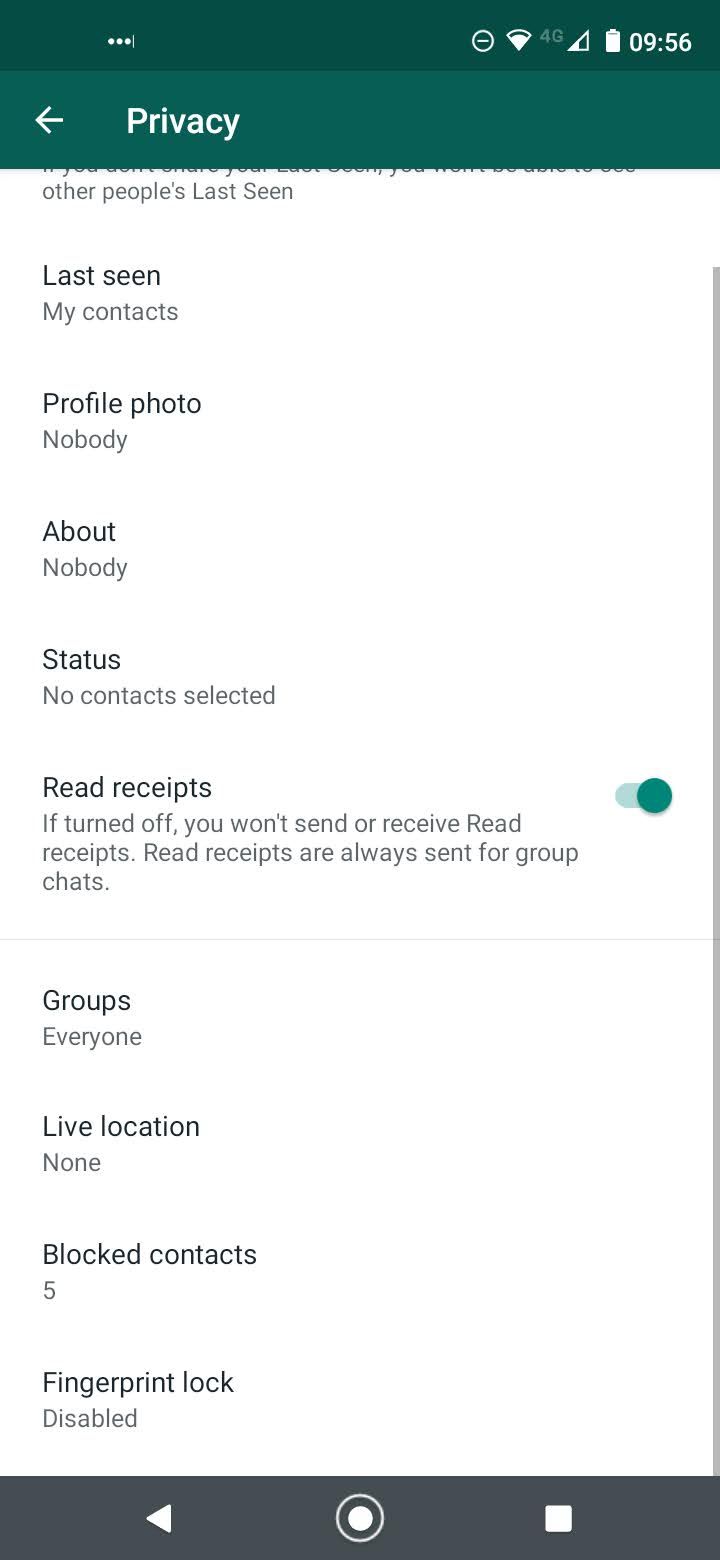
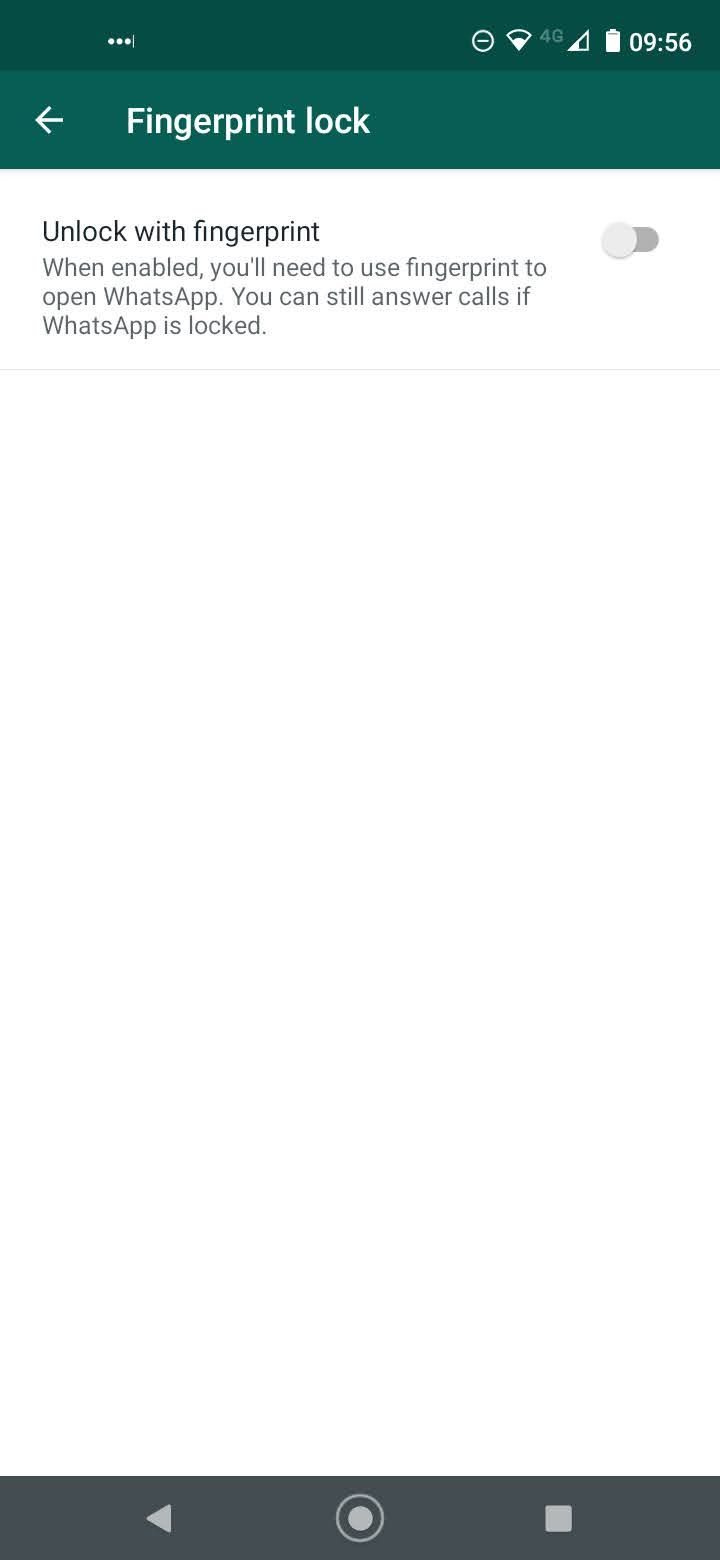
Beaucoup de personnes utilisent votre téléphone ? Peut-être que vos enfants l’utilisent pour jouer à des jeux ou que votre assistant personnel l’utilise pour répondre à des appels en votre nom.
Heureusement, il existe un moyen de verrouiller WhatsApp et de garder son contenu à l’abri des regards indiscrets. Auparavant, vous deviez installer une application tierce, mais ce n’est plus le cas. La fonctionnalité fait désormais partie intégrante de WhatsApp ; vous pouvez utiliser votre empreinte digitale pour sécuriser votre boîte de réception sur Android ou Touch ID ou Face ID sur iOS.
Pour configurer le verrouillage d’empreinte digitale de WhatsApp sur Android, rendez-vous à l’adresse suivante Plus d’options > ; Paramètres > ; Compte > ; Confidentialité et faites défiler jusqu’à Verrouillage par empreinte digitale. Faites glisser le bouton à côté de Déverrouiller avec l’empreinte digitale dans le Sur position.
Si vous êtes un utilisateur d’iOS, allez à Paramètres > ; Compte > ; Vie privée > ; Verrouillage d’écran et activez soit Exiger Touch ID ou Exiger Face ID.
8. Confidentialité du chat WhatsApp
2 Images
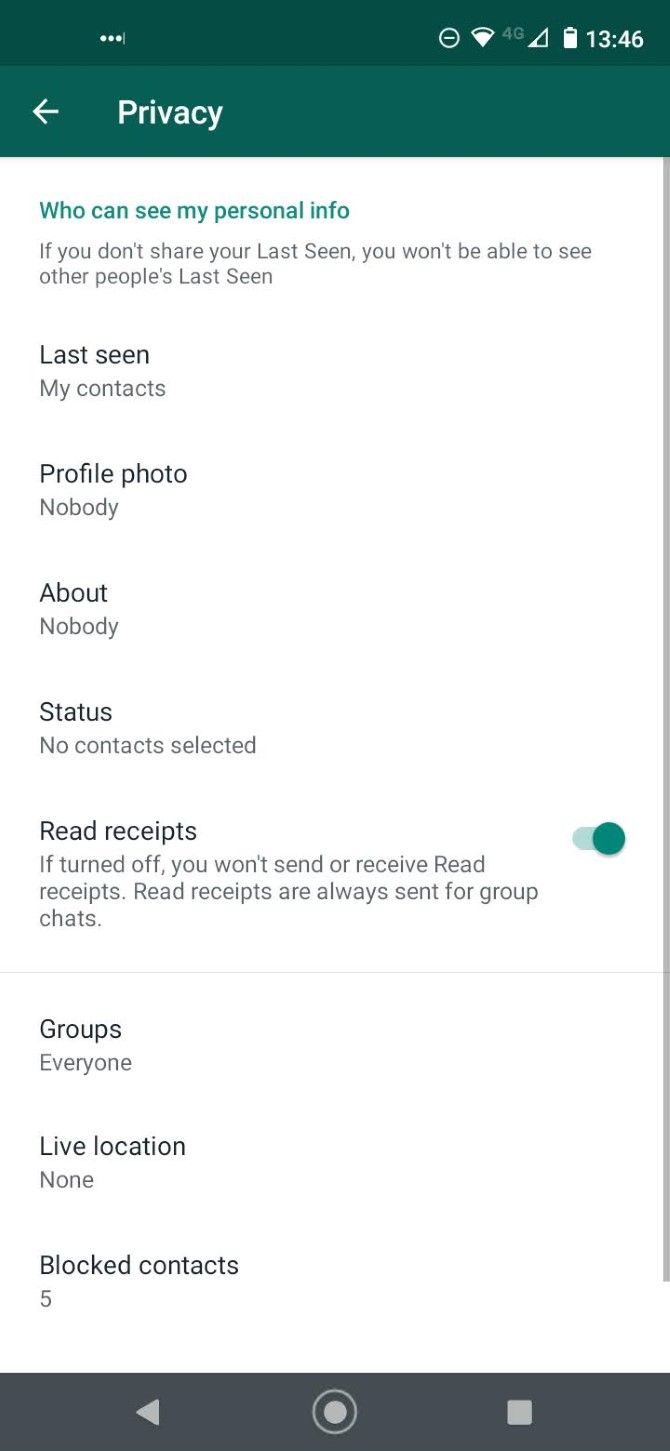
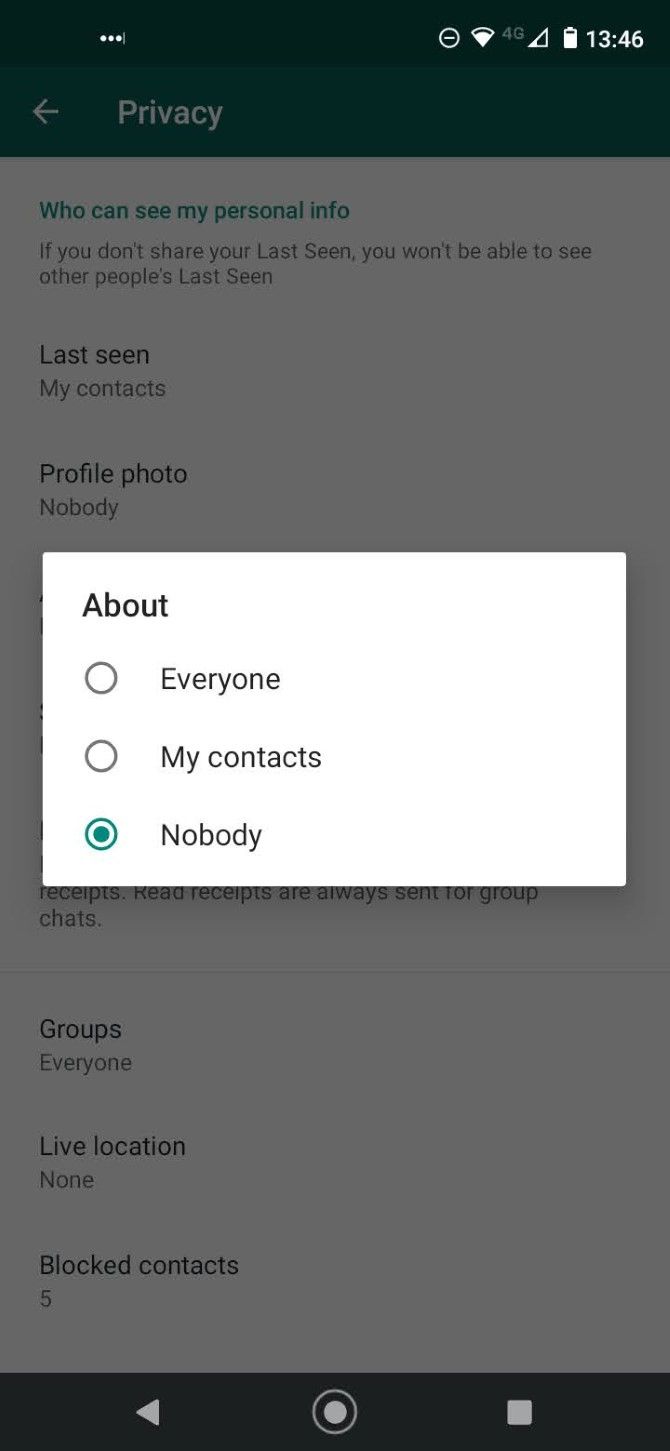
Deux tics bleus. Une aubaine pour l’utilité, un coup pour la vie privée.
Si vous ne discutez qu’avec vos amis et votre famille, ce n’est peut-être pas important, mais qu’en est-il si votre numéro est ajouté à un groupe massif d’inconnus pour une conférence ou un mariage ? Vous n’avez probablement pas envie que tout le monde voit votre visage et soit alerté lorsque vous tapez.
La solution consiste à modifier la visibilité de votre Dernière vue statut, Photo de profil, À propos de, Statutet Lire les reçus.
Pour ce faire, rendez-vous sur Plus d’options > ; Paramètres > ; Compte > ; Confidentialité et apportez les modifications nécessaires. Vous pouvez choisir si tout le monde, vos contacts ou personne ne voit vos données (bien que les accusés de réception soient simplement activés ou désactivés).
9. Couper le son des conversations WhatsApp gênantes
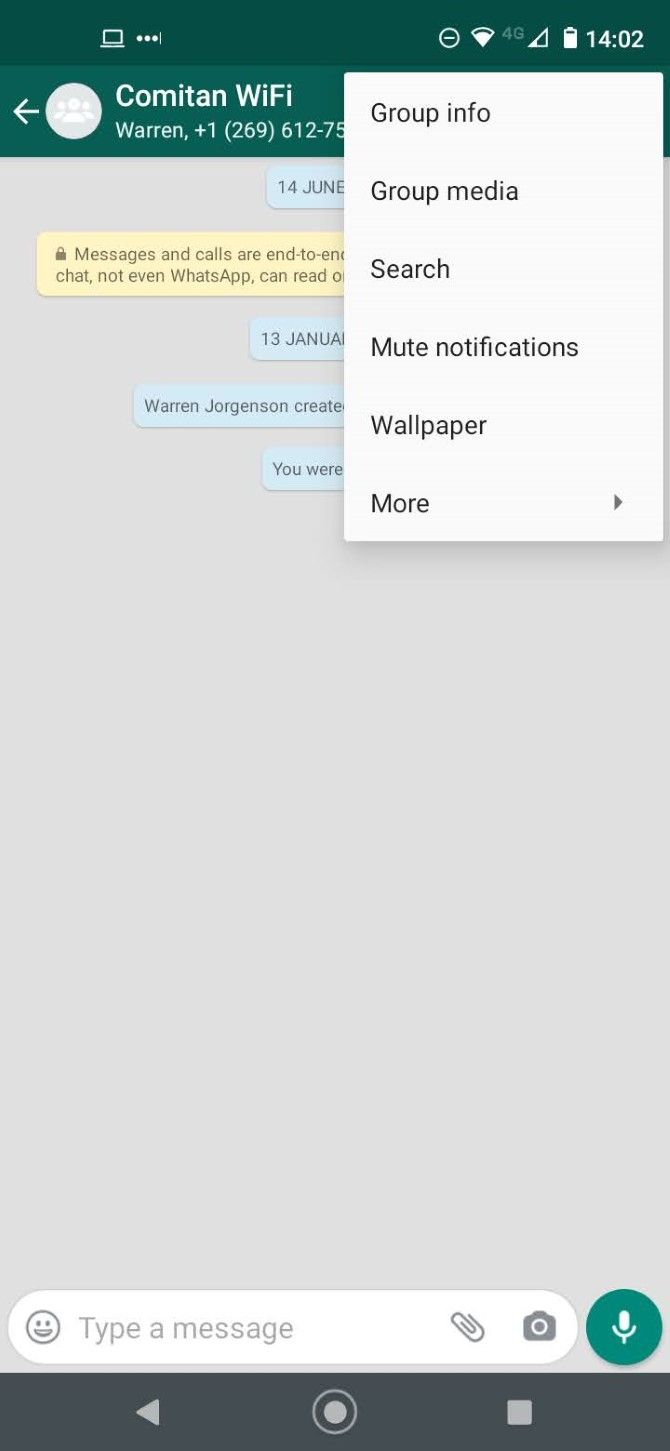
On vous ajoute donc à un groupe rempli de membres de votre famille ou de collègues de travail. Cela peut être utile parfois, mais le plus souvent, c’est rempli de bavardages ineptes sur le chat de grand-mère ou les feuilles de calcul de Barry.
Si vous quittez le groupe, vous risquez d’offenser les autres membres. Après tout, pourquoi ne voudriez-vous pas être alerté chaque fois que votre cousine envoie une photo de son nouveau bébé faisant quelque chose de « mignon » ?
Sauvez votre santé mentale en mettant les chats en sourdine. Naviguez jusqu’à la discussion que vous souhaitez mettre en sourdine, puis tapez sur Plus d’options > ; Muet. Vous pourrez choisir de le mettre en sourdine pendant huit heures, une semaine ou toujours.
10. Modifier l’arrière-plan des discussions WhatsApp
2 Images
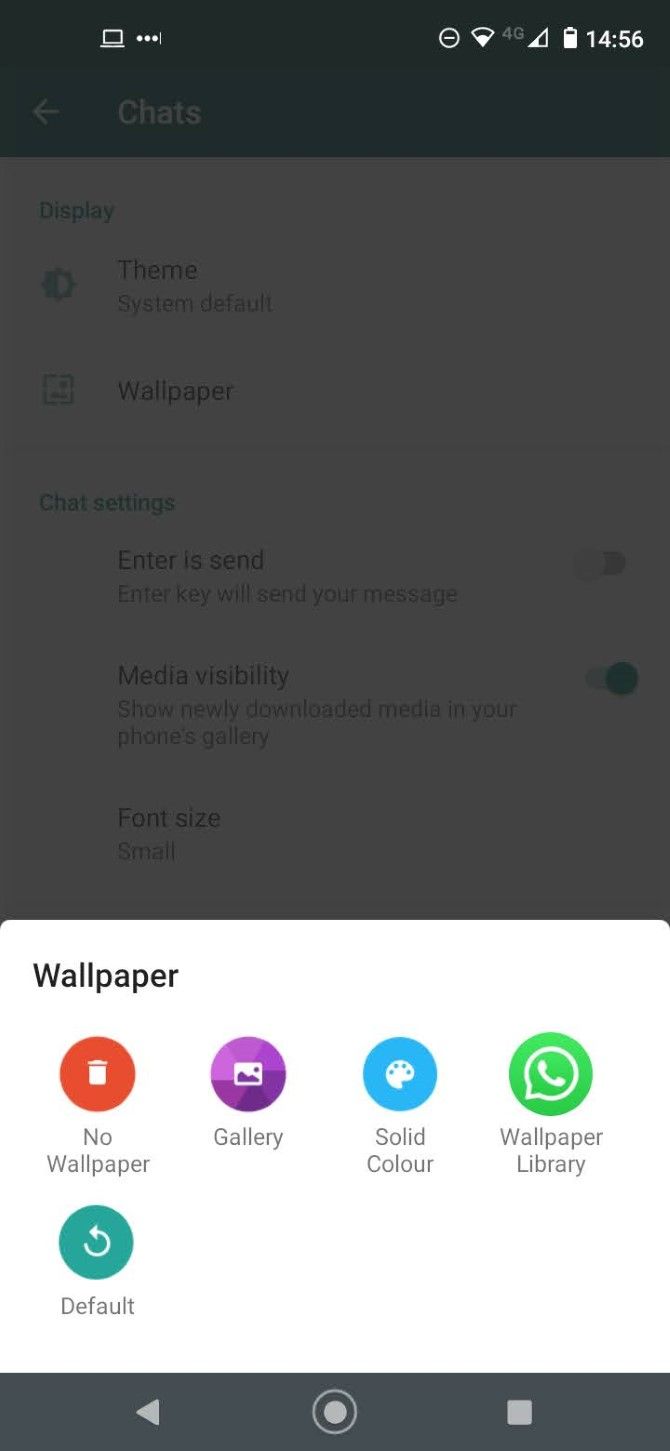
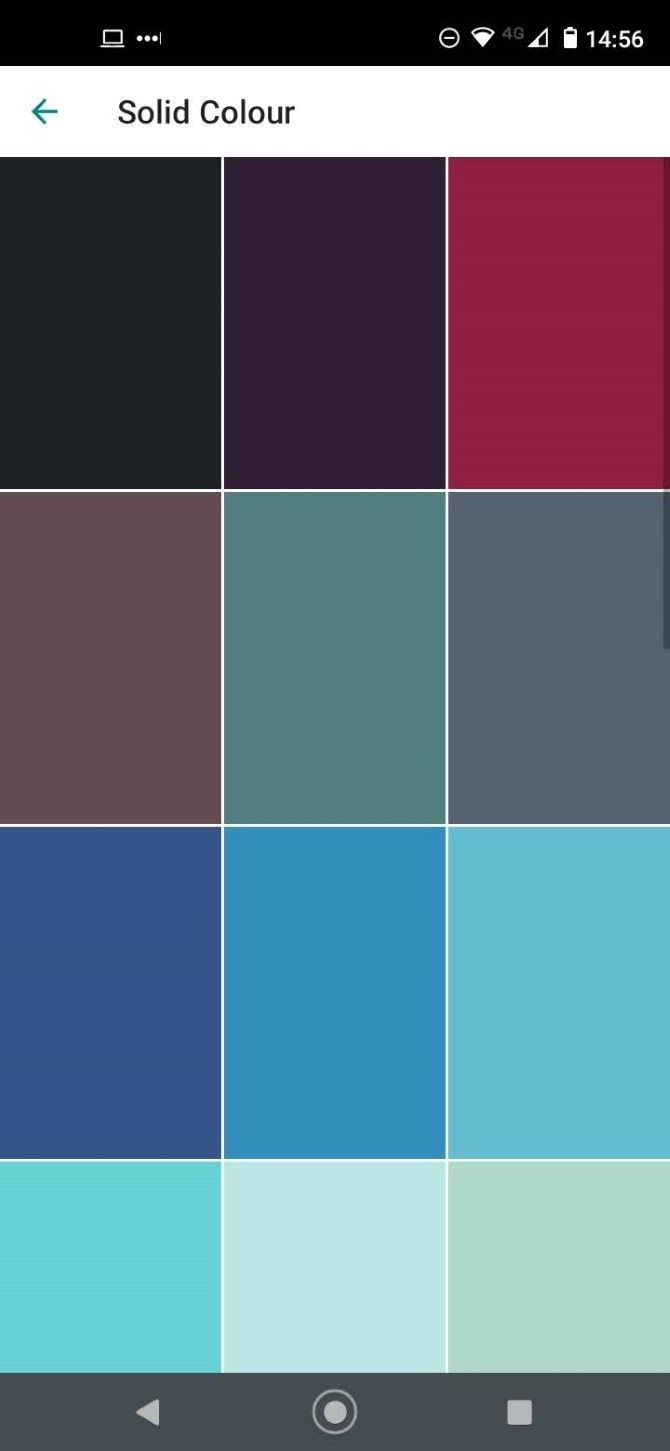
WhatsApp existe depuis 2009 et pourtant, il utilise toujours la même image de fond un peu bizarre, remplie de gribouillis de dessins animés. Tout doit être mieux que ça, non ?
Heureusement, vous pouvez le changer. Suivez Plus d’options > ; Paramètres > ; Chats > ; Affichage > ; Fond d’écran et vous pourrez ajouter votre propre photo depuis votre bibliothèque, supprimer complètement le papier peint pour un fond gris ou choisir une autre couleur unie.
11. Rechercher des messages WhatsApp
2 Images
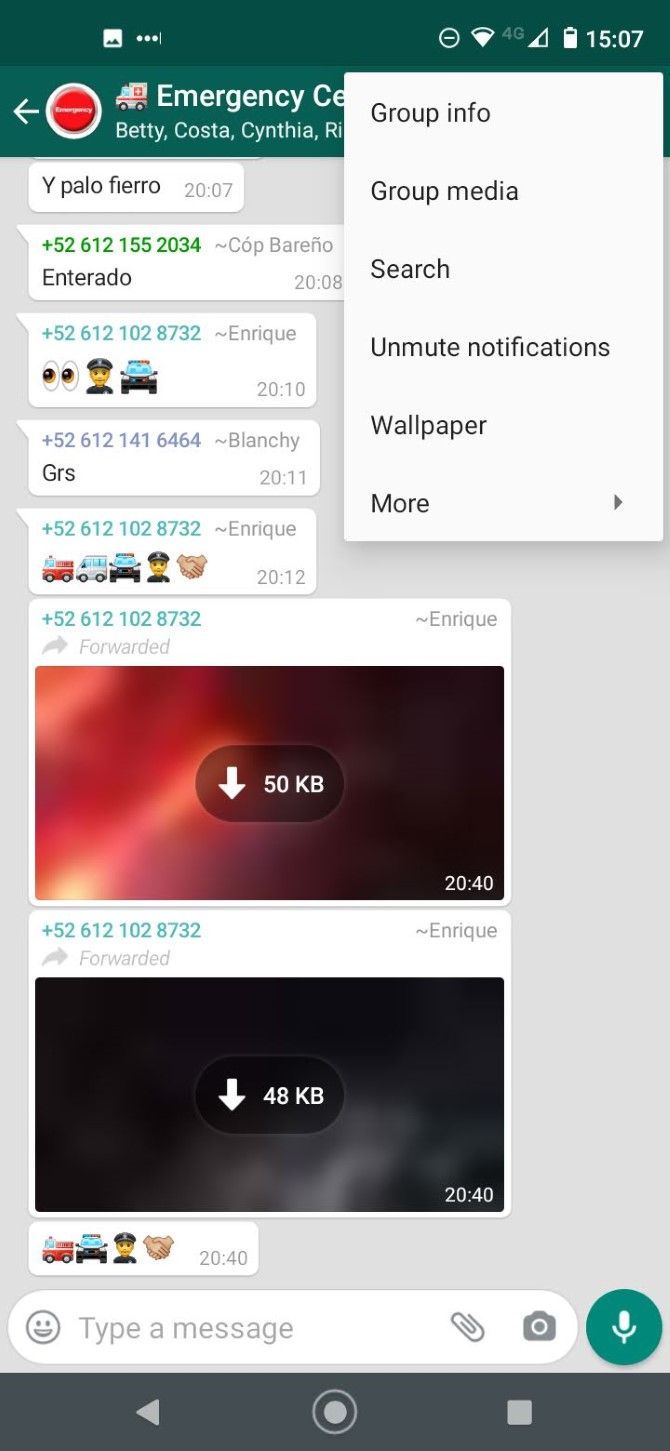
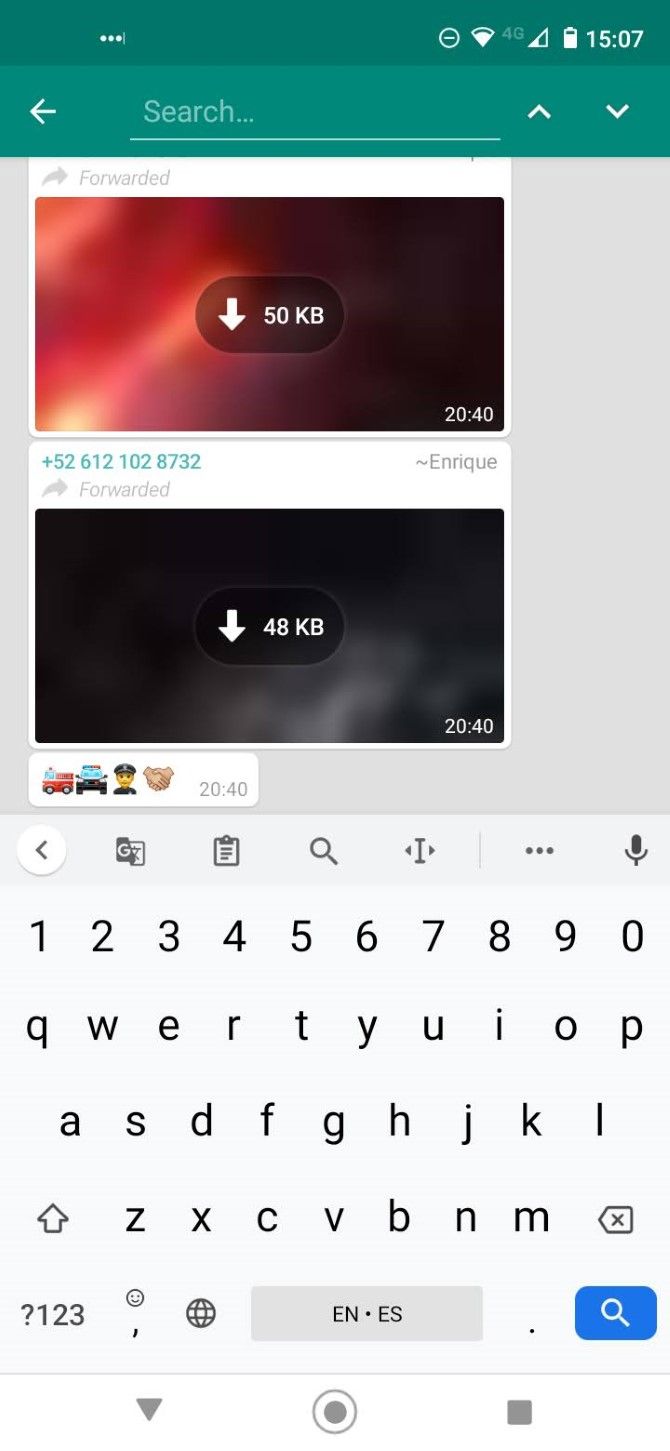
Combien de fois vous êtes-vous retrouvé à faire défiler frénétiquement d’anciens messages pour essayer de trouver un numéro de téléphone ou une adresse électronique importants ?
Économisez votre temps et vos pouces en utilisant la fonction de recherche intégrée de WhatsApp. Ouvrez simplement le chat dans lequel vous voulez effectuer une recherche, puis tapez sur Plus d’options > ; Rechercher et entrez la phrase que vous recherchez. Sur un iPhone, vous devrez ouvrir votre Chats et faites glisser vers le bas pour faire apparaître le champ de recherche.
12. Messages étoilés
2 Images
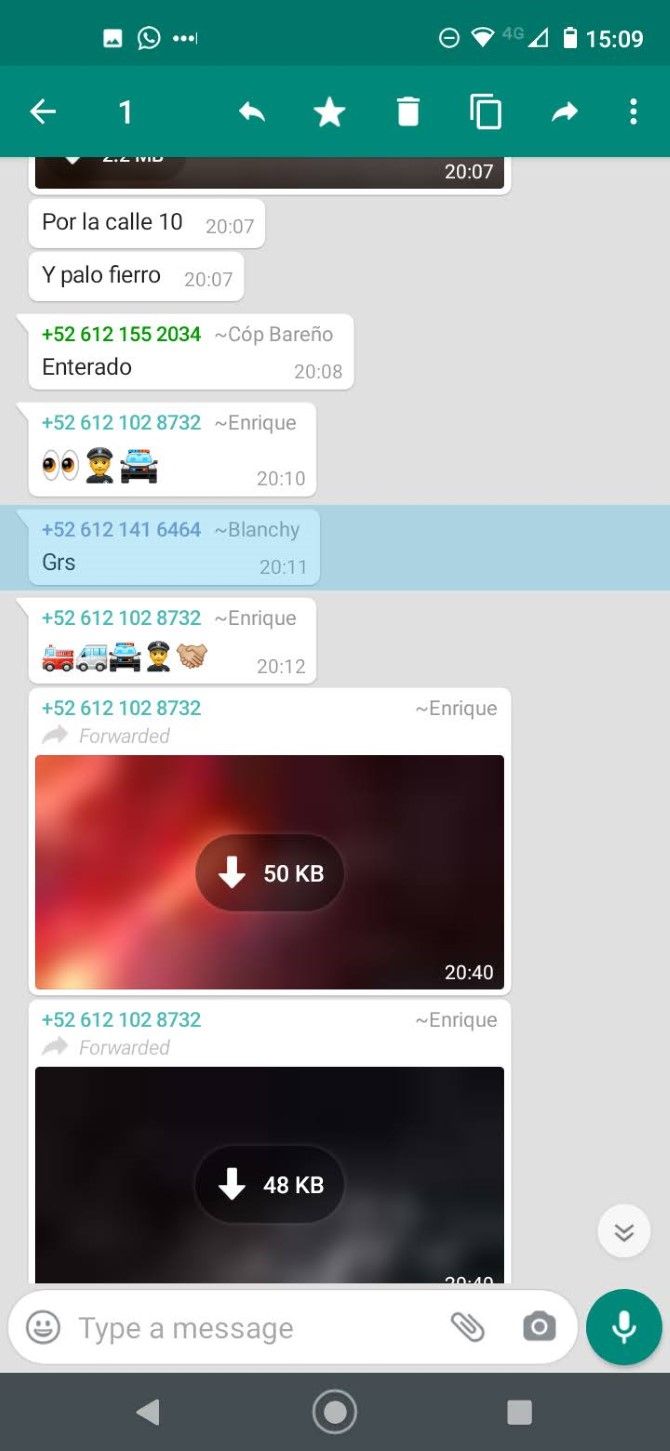
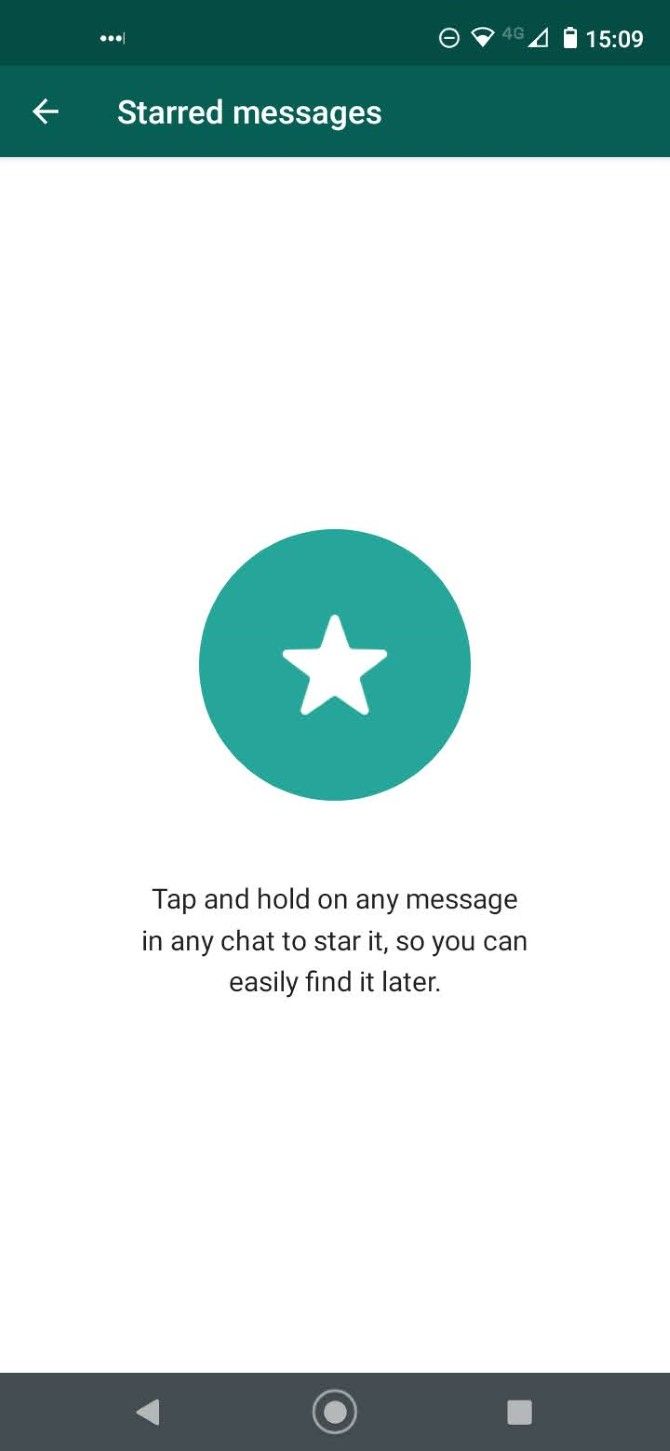
Bien sûr, au lieu de chercher désespérément à retrouver d’anciens messages, ne serait-il pas formidable de pouvoir être proactif et de les sauvegarder au moment où ils ont été reçus ?
Et voilà, c’est possible ! Il suffit d’appuyer longuement sur un message individuel, puis sur l’icône étoile dans la barre en haut de l’écran. Pour voir tous vos messages étoilés, cliquez sur Plus d’options > ; Messages marqués d’une étoile.
13. Contacts fréquents
2 Images
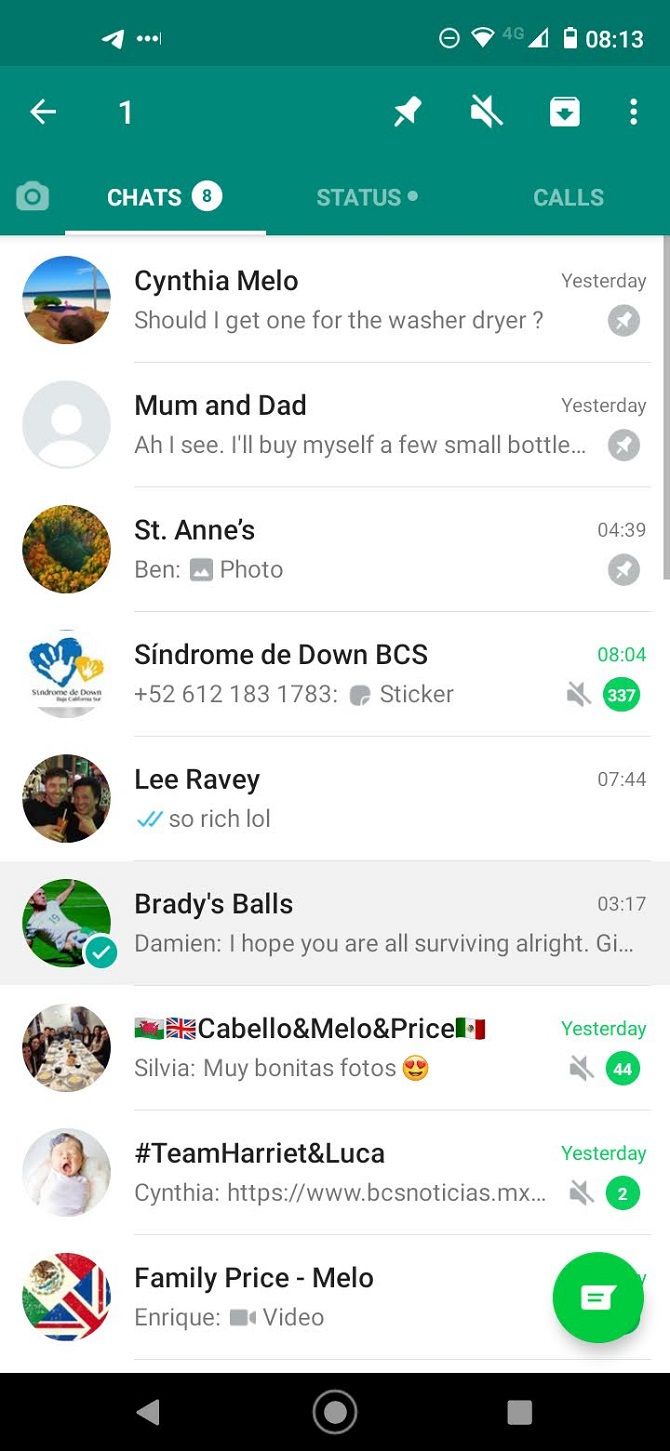
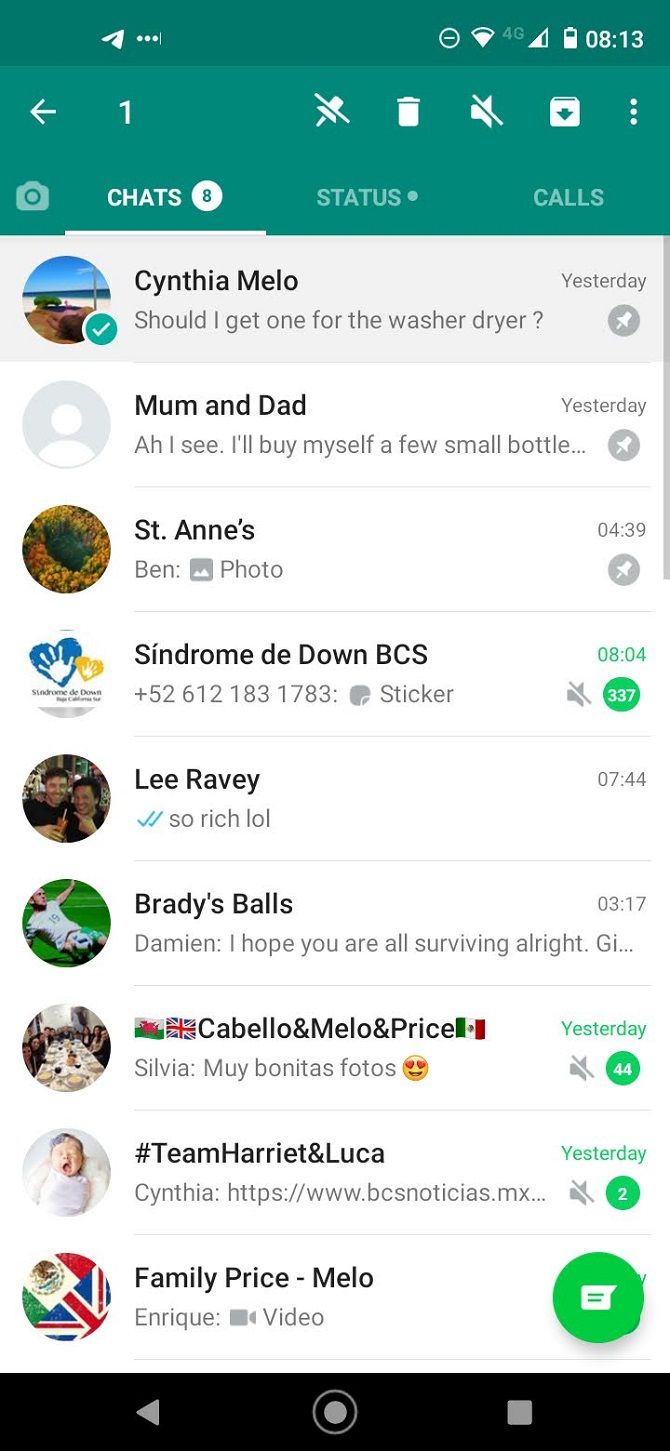
Il est tout à fait naturel que vous parliez à certains contacts – famille, partenaires, meilleurs amis – plus que d’autres. Mais si votre boîte de réception WhatsApp voit des dizaines de nouveaux messages chaque jour, il peut rapidement devenir ennuyeux de devoir faire défiler/chercher les contacts que vous utilisez régulièrement chaque fois que vous voulez envoyer un message.
Un autre raccourci WhatsApp utile consiste donc à épingler les messages WhatsApp des contacts fréquents en haut de la liste de votre boîte de réception. Pour ce faire, appuyez longuement sur le chat que vous souhaitez épingler, puis appuyez sur le bouton Épingler en haut de l’écran. Pour annuler l’épinglage, répétez le processus.
Vous ne pouvez épingler que trois chats à la fois.
14. Marquer les Chats comme non lus
2 Images
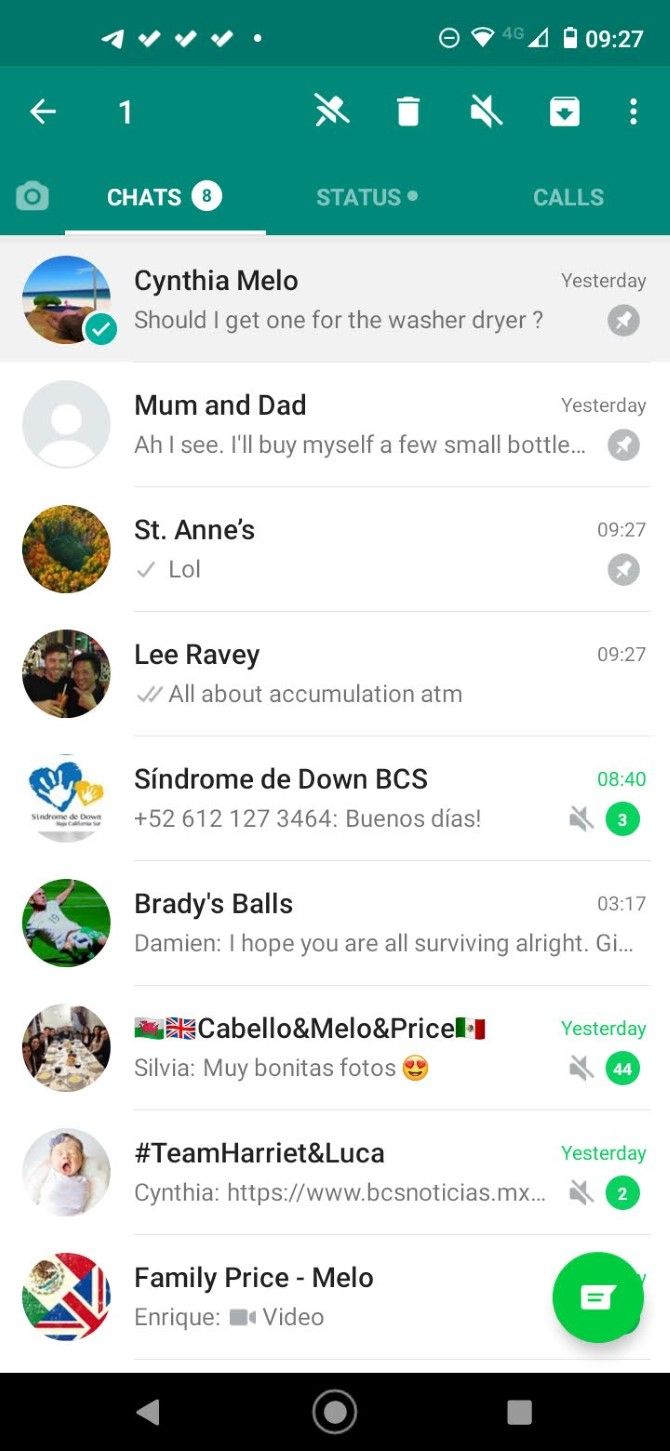
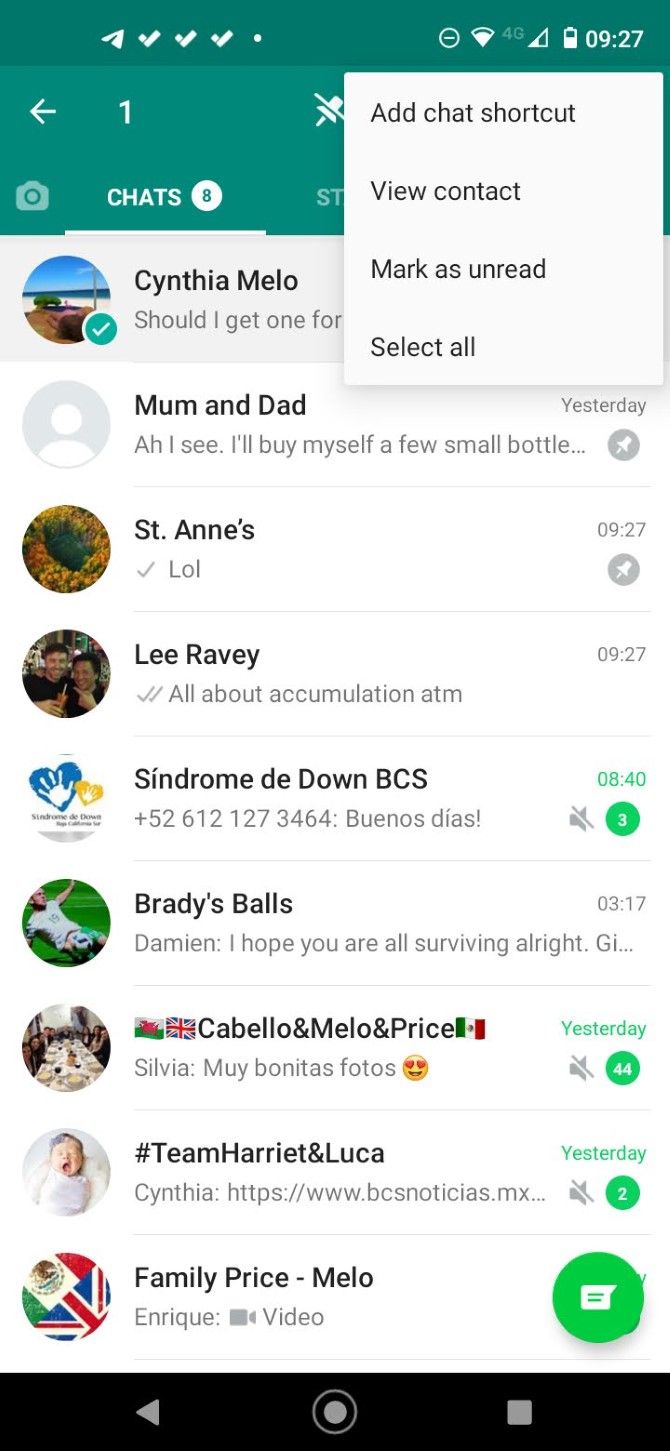
Lorsque vous ouvrez une conversation WhatsApp, l’application marque immédiatement tous les messages du groupe comme lus, même si vous ne les avez pas tous parcourus. C’est un peu ennuyeux ; vous pourriez oublier de revenir à la conversation pour y répondre si elle n’est plus affichée comme non lue.
Pour vous en souvenir, vous pouvez essayer de remettre un chat au statut non lu. Cela ne vous indiquera pas le nombre de messages individuels que vous n’avez pas lus dans la discussion, mais la discussion sera marquée d’un point bleu « Non lu ».
Pour marquer une conversation comme non lue sur WhatsApp, appuyez longuement sur la conversation en question, puis allez à Plus d’options > ; Marquer comme non lu.
15. Voir quand quelqu’un a lu votre message WhatsApp
2 Images
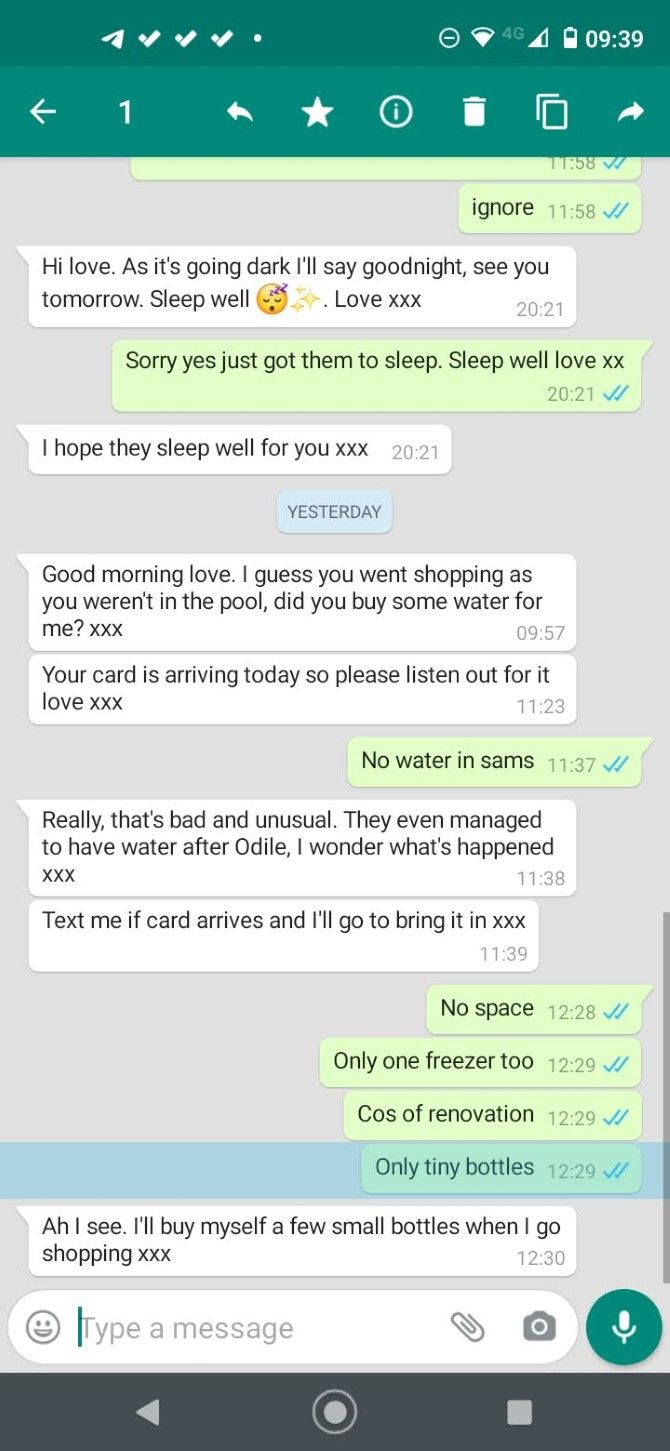
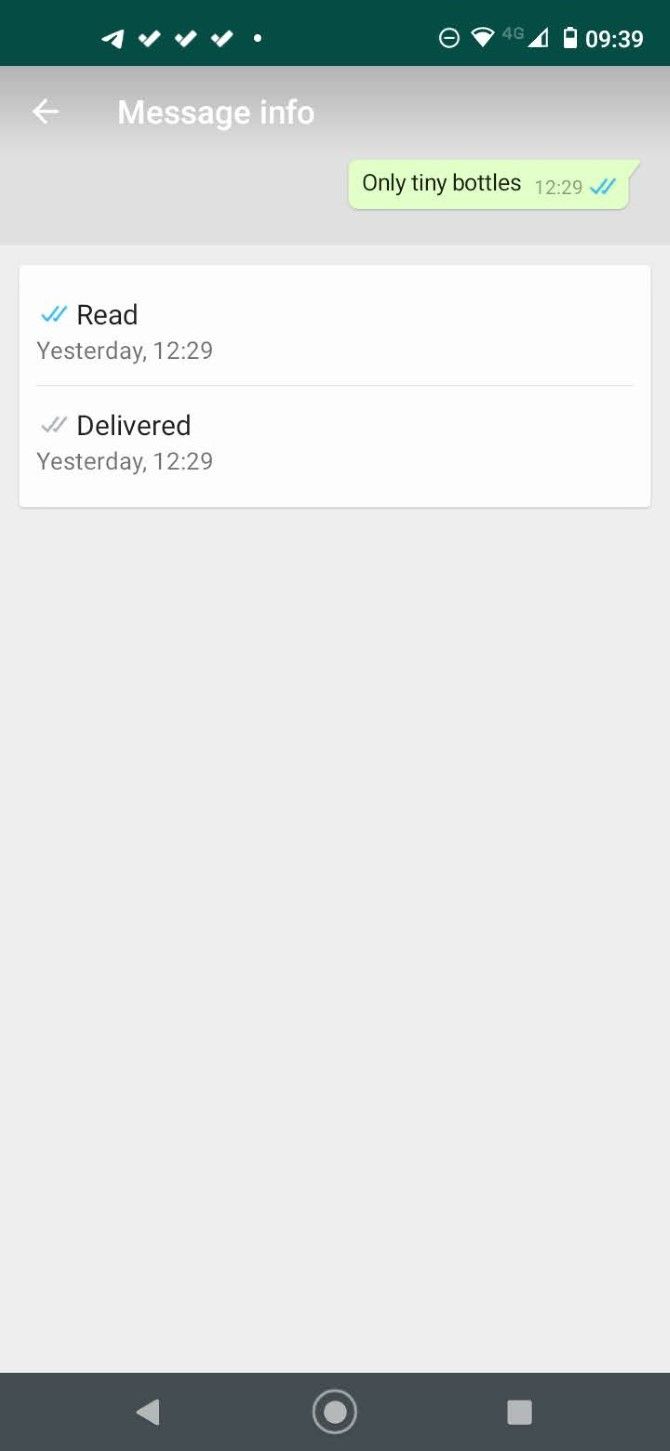
Nous savons que les deux coches bleues à côté d’un message que vous avez envoyé signifient que le destinataire l’a reçu et ouvert, mais elles ne révèlent aucune autre information.
Pour obtenir un aperçu plus précis d’un message que vous avez envoyé, vous pouvez appuyer longuement sur celui-ci dans la fenêtre de chat et sélectionner l’option Informations en haut de l’écran. Vous verrez un horodatage indiquant quand le message a atterri sur l’appareil de l’autre personne et à quelle heure il a été ouvert.
16. Ajouter le formatage aux messages WhatsApp
2 Images
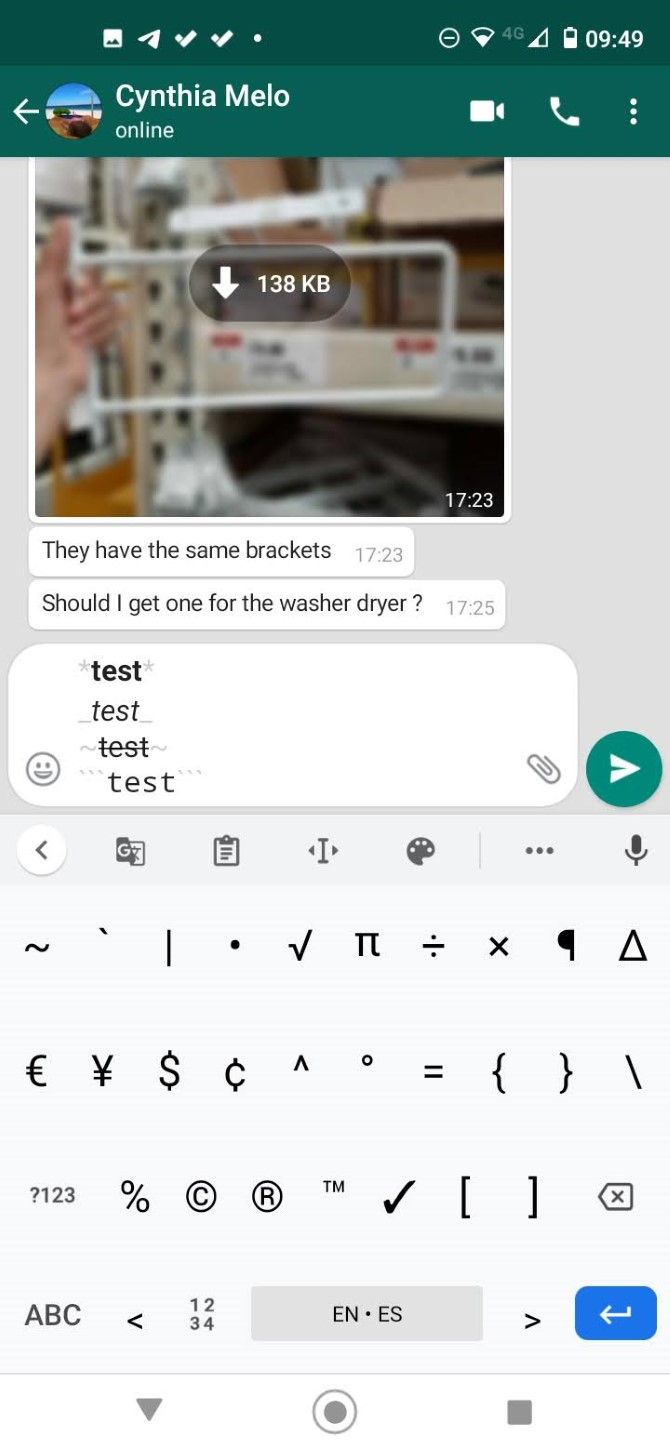
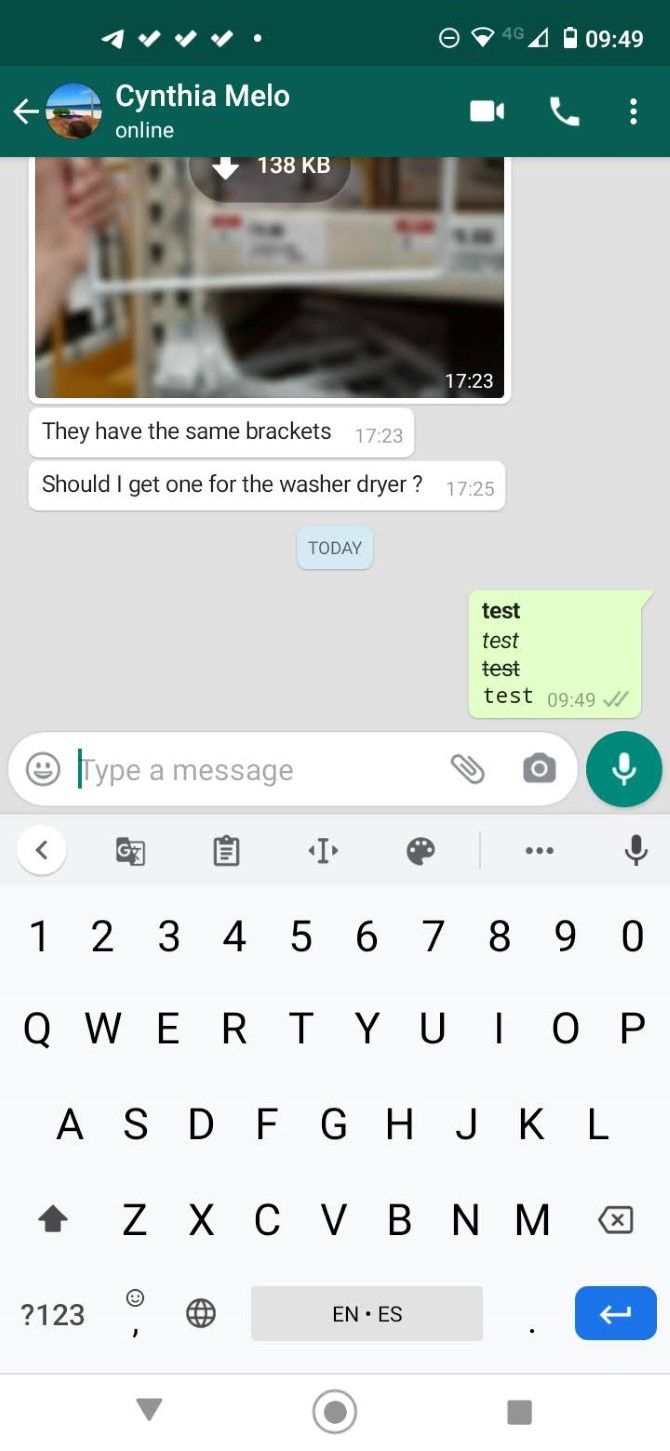
WhatsApp ne dispose pas d’un éditeur de texte à part entière, mais il vous permet d’ajouter un peu de formatage aux messages que vous envoyez. Si vous envoyez de longs passages de texte, c’est un excellent moyen de rendre le contenu plus digeste pour les personnes qui le lisent.
Quatre types de formatage sont disponibles :
- Texte en gras : Ajoutez un astérisque (*) de chaque côté du texte.
- Texte en italique : Ajoutez un trait de soulignement (_) de chaque côté du texte.
- Barré : Ajoutez un tilde (~) de chaque côté du texte.
- Monospace : Ajoutez trois backticks (« `) de chaque côté du texte.
Pour ajouter la mise en forme à un message, il suffit de taper ou de coller votre texte dans le compositeur WhatsApp, puis de le sélectionner et d’appuyer sur le menu à trois points dans le menu contextuel. Vous verrez une option pour chaque type de mise en forme. Appuyez sur pour appliquer et envoyer.
17. Personnalisez vos notifications
3 Images
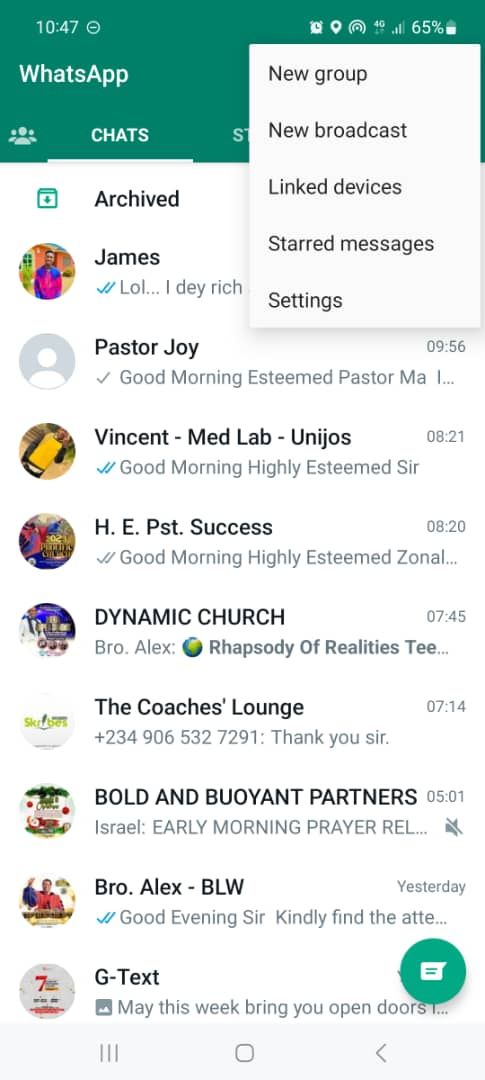
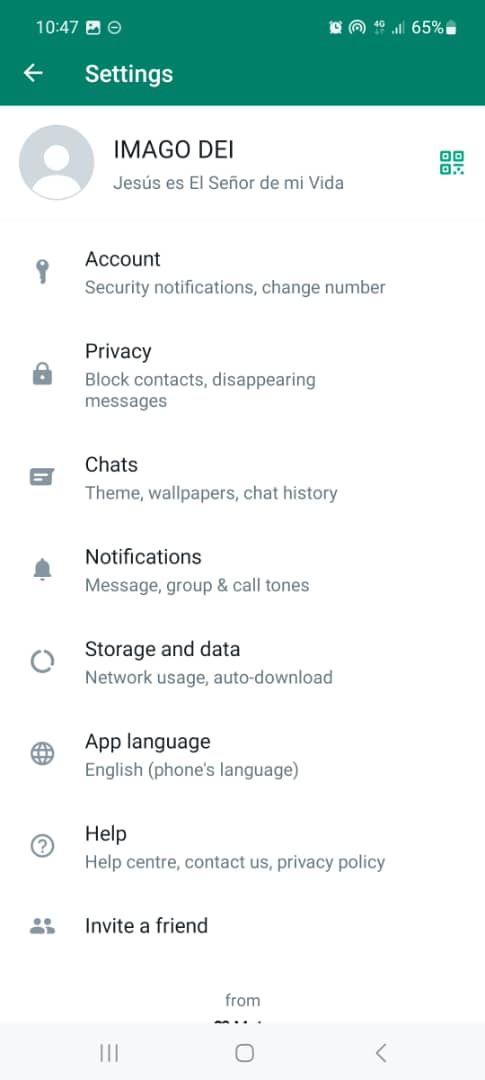
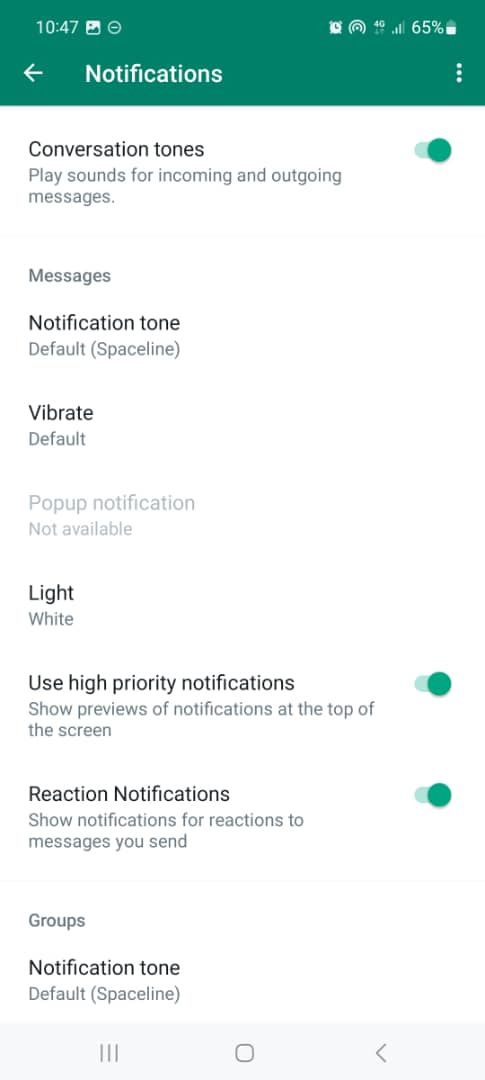
Les notifications WhatsApp peuvent être une nuisance si vous en recevez trop, mais cela peut facilement être rectifié dans les paramètres de l’application.
Dans votre application, ouvrez Paramètres > ; Notifications. Ici, vous pouvez jouer avec les personnalisations des notifications WhatsApp telles que le son, la lumière, les vibrations et les tonalités de notification personnalisées.
Vous pouvez également choisir de faire apparaître les notifications sur l’écran de verrouillage de votre appareil.
En savoir plus sur WhatsApp
Ces raccourcis, conseils et astuces WhatsApp vous transformeront rapidement en un utilisateur chevronné. Mais en vérité, cette liste ne fait qu’effleurer la surface de ce qui est possible. Consultez nos autres guides ou explorez l’application vous-même pour tirer le meilleur parti de WhatsApp.

